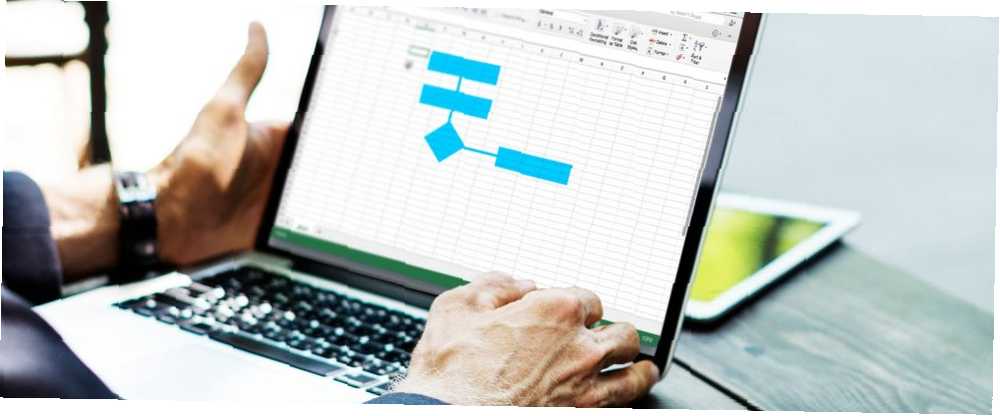
Edmund Richardson
3
5661
928
Postoji mnogo mogućnosti za stvaranje dijagrama tokova, ali možda vam neće trebati ako ste već pretplaćeni na Microsoft Office 365. Pokazali smo kako možete stvoriti dijagram toka u Wordu, ali Excel funkcionira jednako dobro.
U ovom ćemo članku pokazati kako postaviti okruženje dijagrama toka i stvoriti fenomenalne dijagrame tijeka u Excelu. Završit ćemo s nekim vezama na koje možete preuzeti besplatne predloške dijagrama tijeka Microsoft Excel.
Postavljanje mreže dijagrama toka u programu Excel
Prilikom stvaranja dijagrama toka u Excelu, rešetka radnog lista pruža koristan način za pozicioniranje i veličinu elemenata dijagrama toka.
Stvorite mrežu
Da bismo stvorili mrežu, moramo promijeniti širinu svih stupaca koji će biti jednaki zadanoj visini retka. Radni list izgledat će kao papir s grafom.
Prvo odaberite sve ćelije na radnom listu klikom na okvir u gornjem lijevom kutu rešetke radnog lista. Zatim desnom tipkom miša kliknite bilo koji naslov stupca i odaberite Širina stupca.
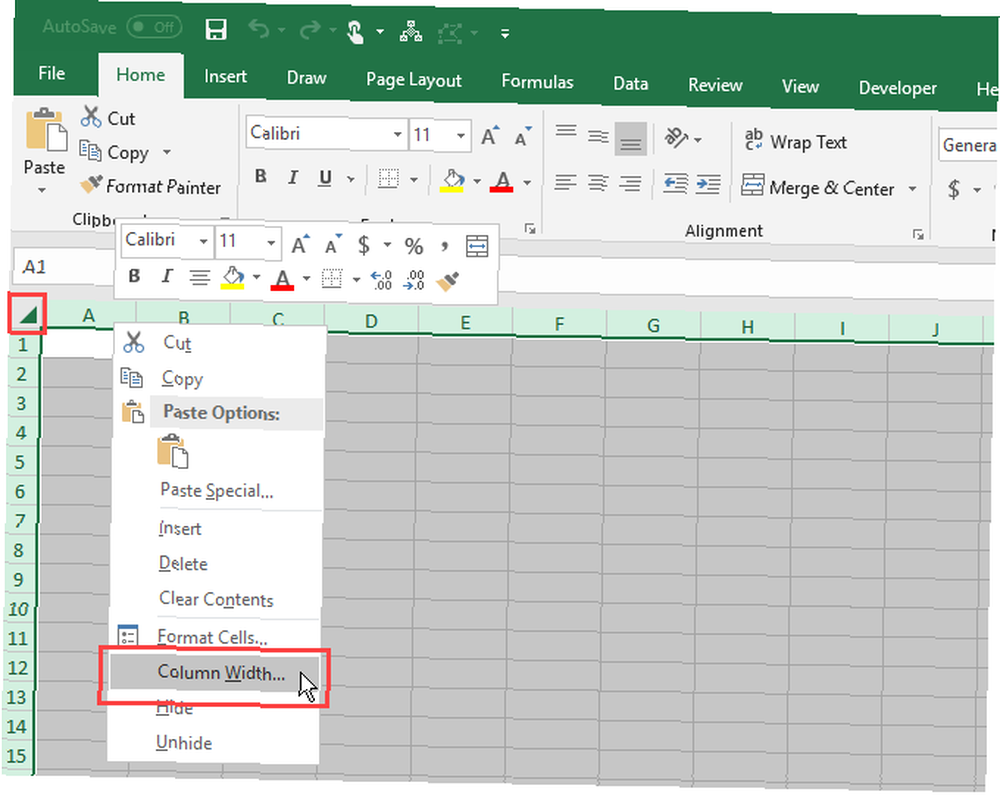
Ako koristite zadani font (Calibri, veličina 11), zadana visina retka je 15 bodova, što je 20 piksela. Da bi širina stupca bila jednakih 20 piksela, moramo je promijeniti u 2,14.
Dakle, uđite 2.14 u kutiji na Širina stupca dijaloškom okviru i kliknite u redu.

Omogućite Snap za mrežu
Značajke Snap to Grid olakšavaju postavljanje i veličinu oblika na mreži kako biste ih mogli dosljedno promijeniti i uskladiti. Oblici se prikače na najbližu liniju rešetki kada im promijenite veličinu i pomaknete ih.
Kliknite gumb Izgled stranica kartica. Zatim kliknite Uskladiti u urediti odjeljak i odaberite Poravnanje s rešetkom. Poravnanje s rešetkom ikona na izborniku označena je sivim okvirom kada je značajka uključena.
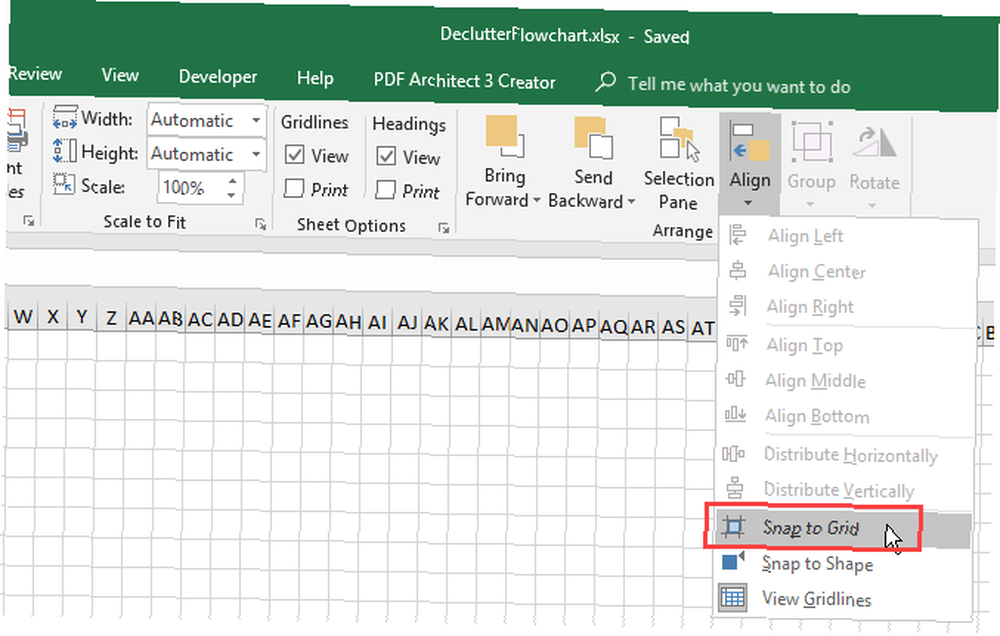
Postavljanje izgleda stranice u Excelu
Trebali biste postaviti izgled stranice za svoj dijagram toka kako biste znali svoje granice prije nego što postavite vaš dijagram. Na primjer, ako ćete umetnuti svoju shemu tijeka u Wordov dokument, trebali biste postaviti margine u programu Microsoft Excel na iste margine kao i vaš Wordov dokument. Na taj način nećete stvoriti dijagram toka veći od stranica u Word dokumentu.
Da biste postavili stavke poput marže, orijentacije stranice i veličine stranice, kliknite ikonu Izgled stranica kartica. Upotrijebite gumbe u prozoru Podešavanje stranice odjeljak za promjenu postavki za različite mogućnosti izgleda.
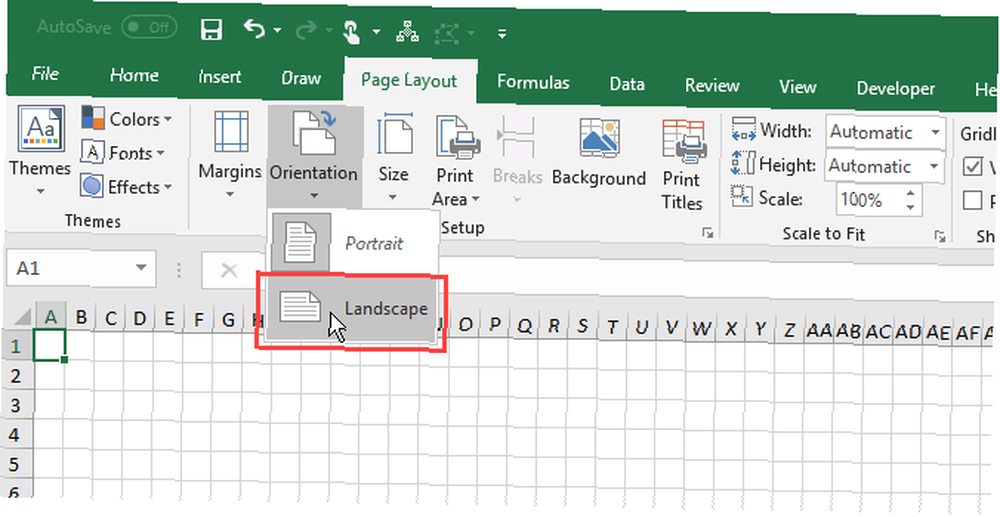
Kako stvoriti dijagram toka u Excelu
Sada kada je vaš radni list postavljen za dijagrame tijeka, napravimo ga.
Dodajte oblik pomoću alata za oblikovanje
Da biste svom prvom dijagramu dodali prvi oblik, idite na Umetnuti i kliknite oblici u Ilustracije odjeljak. Padajući izbornik prikazuje galeriju različitih vrsta oblika poput osnovnih oblika, linija i strelica.
Odaberite oblik u Dijagram toka odjeljak padajućeg izbornika.
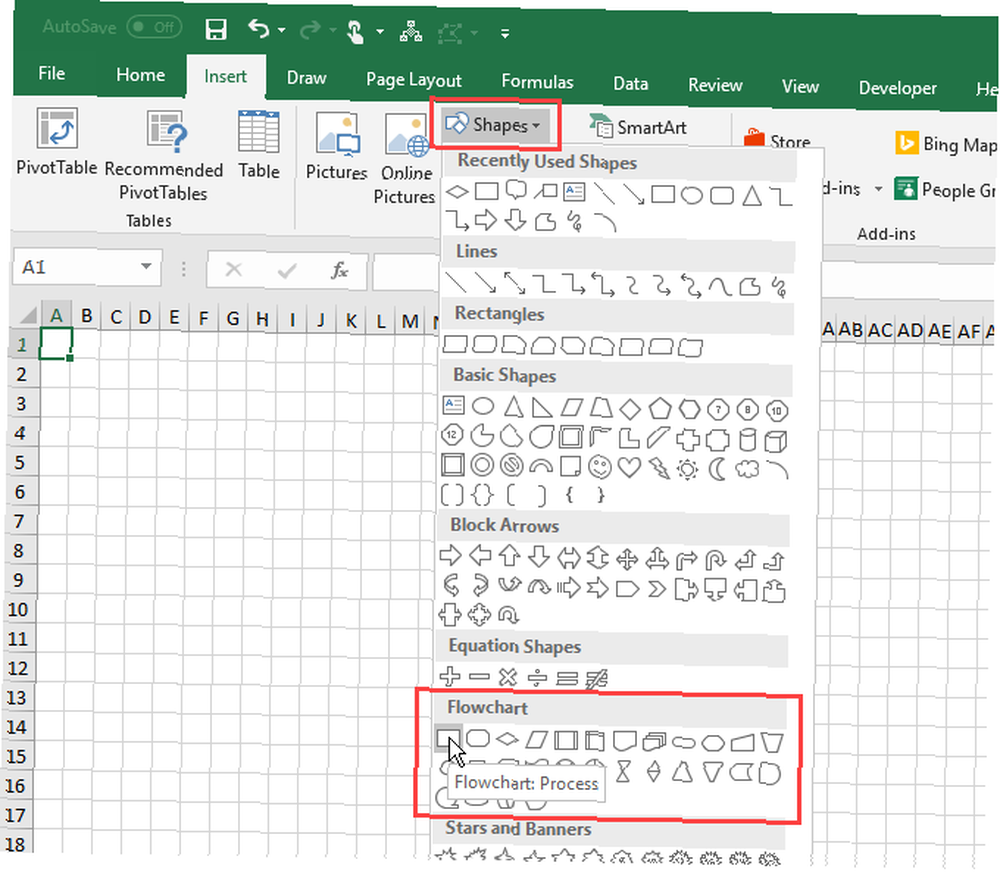
Povucite oblik do željene veličine na radnom listu. Ako Poravnanje s rešetkom je omogućeno, oblik se automatski iscrtava na mrežnoj liniji dok ju crtate.
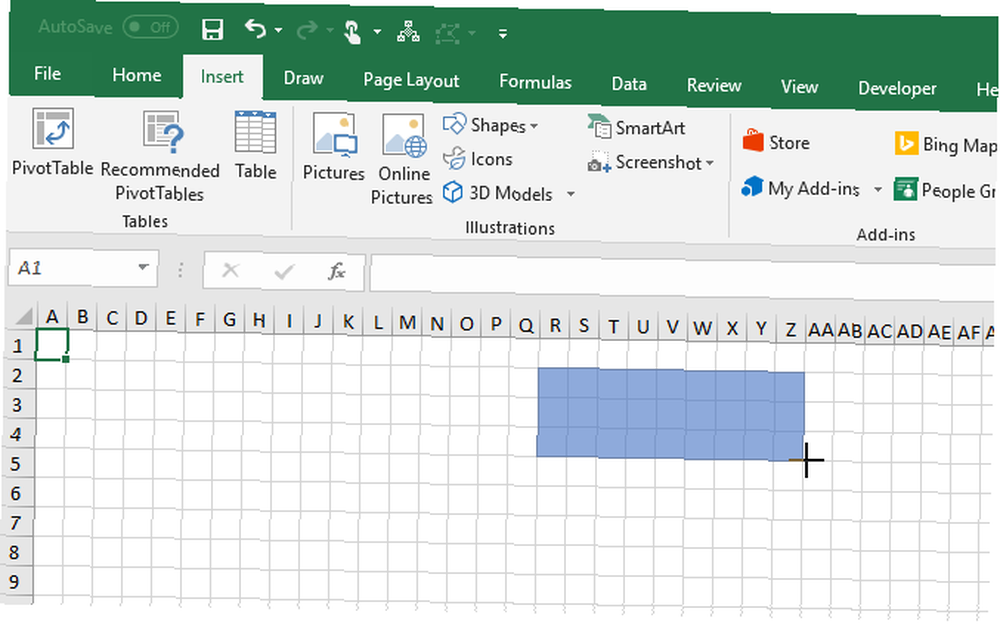
Dodajte više oblika dijagrama pomoću kartice Format
Nakon što nacrtate svoj prvi oblik i odaberete ga, poseban Format kartica postaje dostupna. Ovu karticu možete koristiti za dodavanje više oblika u vašu dijagramu tijeka i za oblikovanje oblika, o čemu ćemo kasnije govoriti.
Prikazuje se padajuća galerija oblika, baš kao i kad ste kliknuli oblici u Ilustracije odjeljak na Umetnuti kartica. Odaberite oblik koji želite dodati i nacrtajte ga na radnom listu.
Također možete dvaput kliknuti oblik na izborniku galerije da biste ga dodali radnom listu. Da biste promijenili veličinu oblika, odaberite ga i povucite jednu ručku duž rubova.
Da biste premjestili oblik, pomičite pokazivač preko oblika sve dok pokazivač ne postane križ sa strelicama. Zatim kliknite i povucite oblik do mjesta gdje želite.
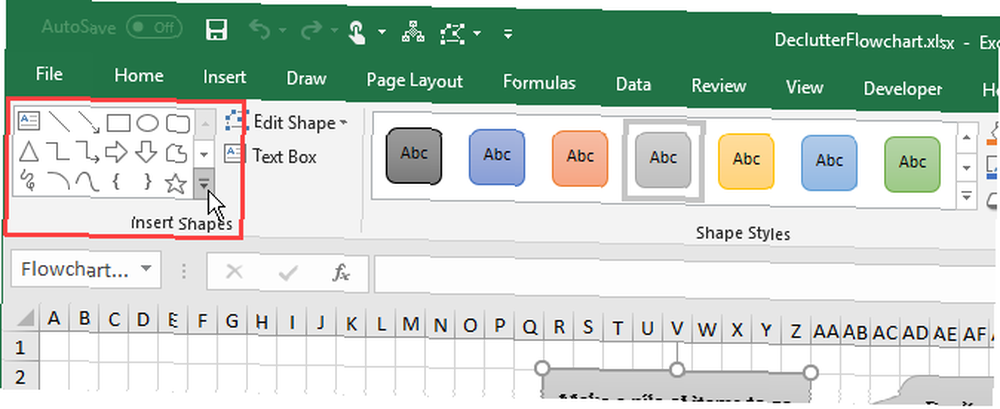
Dodavanje teksta u oblik
Da biste obliku dodali tekst, jednostavno odaberite oblik i započnite tipkati. Kasnije ćemo vam pokazati kako formatirati tekst i promijeniti njegovo usklađivanje.
Za uređivanje teksta u obliku kliknite tekst u obliku. Ovo vas stavlja u način uređivanja koji vam omogućuje dodavanje, izmjenu ili brisanje teksta.
Kliknite izvan oblika ili odaberite oblik kao da ga želite premjestiti kao što smo govorili u prethodnom odjeljku.
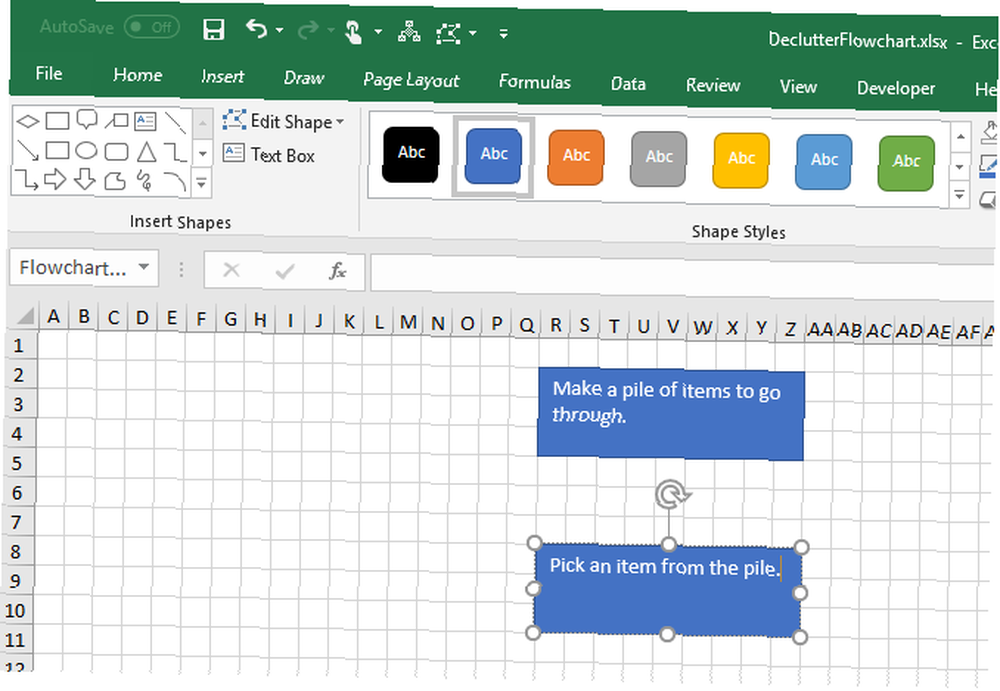
Dodajte linije konektora između oblika
Nakon što dodate neke oblike u vaš dijagram, vrijeme je da ih povežete.
Odaberi Strelica retka na galeriji oblika ili na Umetnuti karticu ili Format kartica.
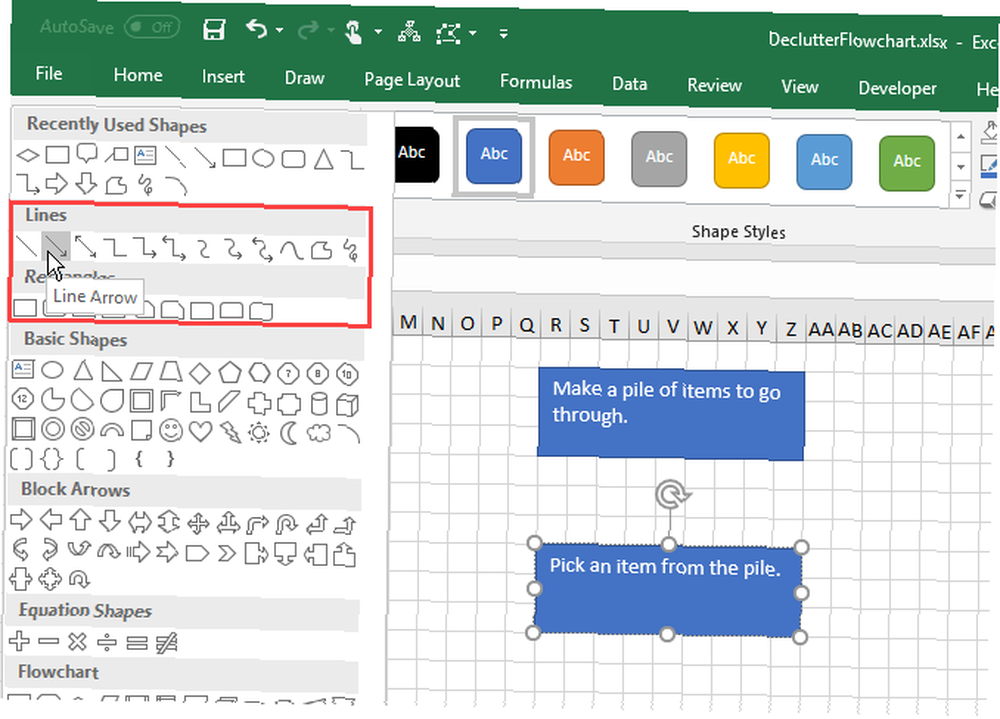
Kursor postaje ikona plusa. Pomičite pokazivač preko prvog oblika koji želite povezati. Vidjet ćete točke na točkama koje predstavljaju točke povezivanja za taj oblik.
Kliknite vezu na mjestu na kojem želite da se linija pokrene i povucite liniju do sljedećeg oblika sve dok na toj ne vidite točke povezivanja. Oslobodite miša na jednoj od tih točaka.
Strelica prikazuje gdje se završava linija. Kad se linija pravilno spoji s oblikom, točka povezivanja je čvrsta. Ako vidite šuplju točku spajanja, linija se nije povezala s oblikom.
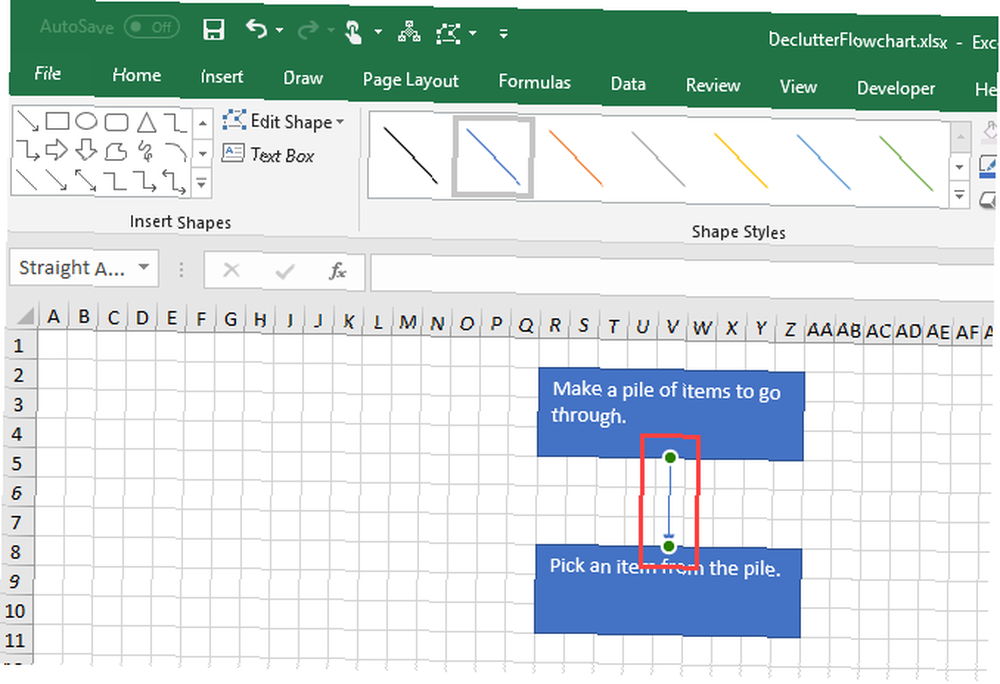
Dodajte tekst u linije konektora
U programima dijagrama kao što su Visio A Free Open Source Alternativa Microsoft Visio Besplatna alternativa s otvorenim kodom Microsoft Visio Trebate stvoriti dijagrame, dijagrame tijeka, sklopove ili druge vrste odnosa s entitetima? Microsoft Visio je najbolji softver za to, ali je skup. Pokazat ćemo vam dvije besplatne alternative otvorenog koda. i Lucidchart Lucidchart je Visio alternativa koju ste čekali Lucidchart je Visio alternativa koju ste čekali Možda prije niste čuli za Lucidchart, ali kladim se da ste čuli za Microsoft Visio. , možete dodati tekst izravno linijama priključaka. U programu Microsoft Excel to ne možete učiniti. Ali možete učiniti sljedeću najbolju stvar.
Da biste dodali tekst liniji priključka, kreirate tekstni okvir i pozicionirate ga duž crte ili na liniji.
Odaberite oblik ili liniju priključka za aktiviranje Format kartica. Kliknite karticu, a zatim kliknite Tekstni okvir u Umetnite oblike odjeljak.
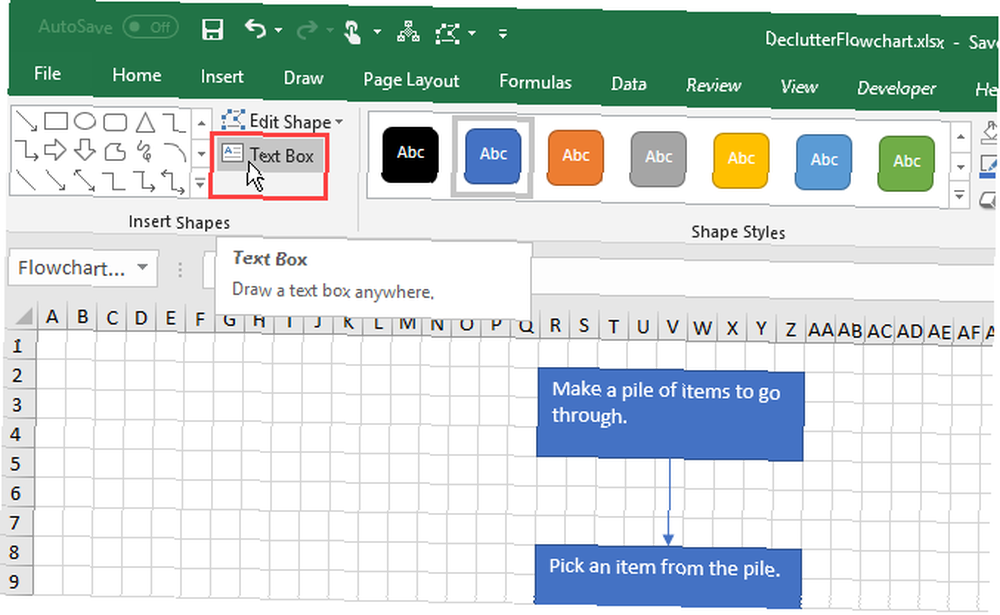
Nacrtajte tekstni okvir blizu priključka koji želite označiti. Pomaknite tekstni okvir na mjesto gdje želite na isti način na koji premještate oblike.
Možda želite isključiti Poravnanje s rešetkom pri postavljanju tekstnih okvira na priključne crte. To vam omogućuje precizno podešavanje veličine i položaja tekstnih okvira.
Da biste dodali tekst, odaberite tekstni okvir i počnite tipkati. Pokazat ćemo vam kako formatirati i pozicionirati tekstne okvire nešto kasnije.
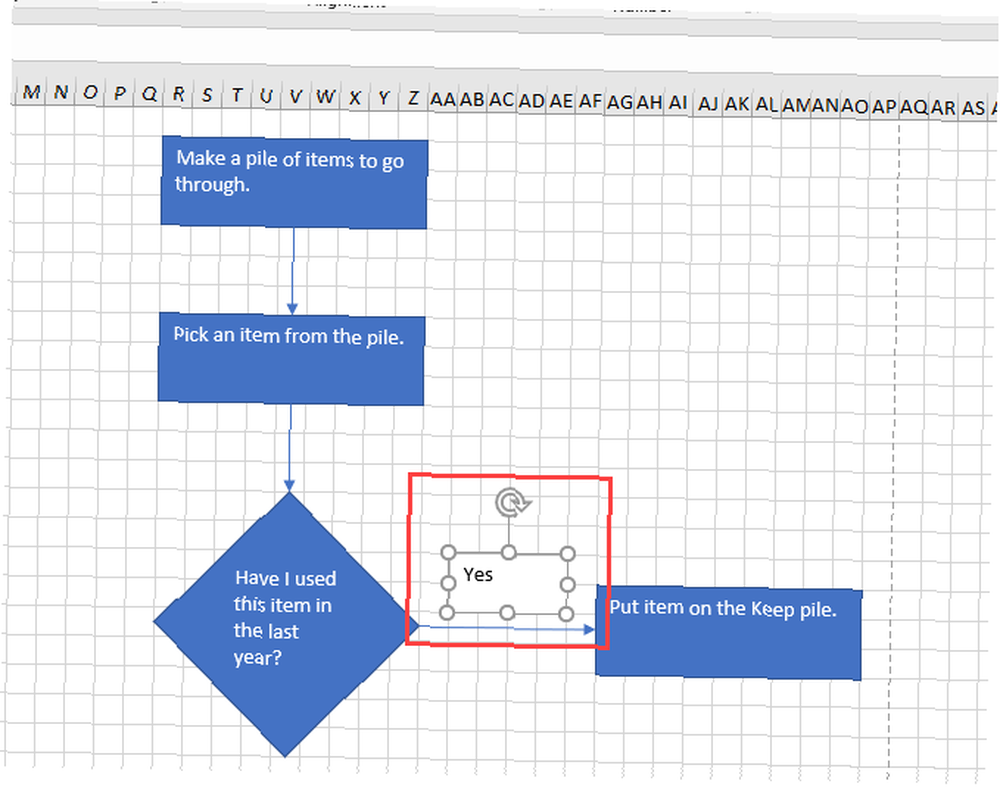
Dodajte bilješke pomoću oblačića
Možete koristiti i tekstne okvire da biste dodali bilješke u vaš dijagram na isti način na koji ste ih koristili za dodavanje teksta linijama priključaka. A možete koristiti konektorski vod da ukažete na područje koje se odnosi na bilješku.
Ali, to može biti zbunjujuće i izgledati kao korak u dijagramu tijeka. Da bi bilješka izgledala drugačije, upotrijebite opis.
Odaberite opis iz galerije oblika bilo na Umetnuti karticu ili Format kartica.
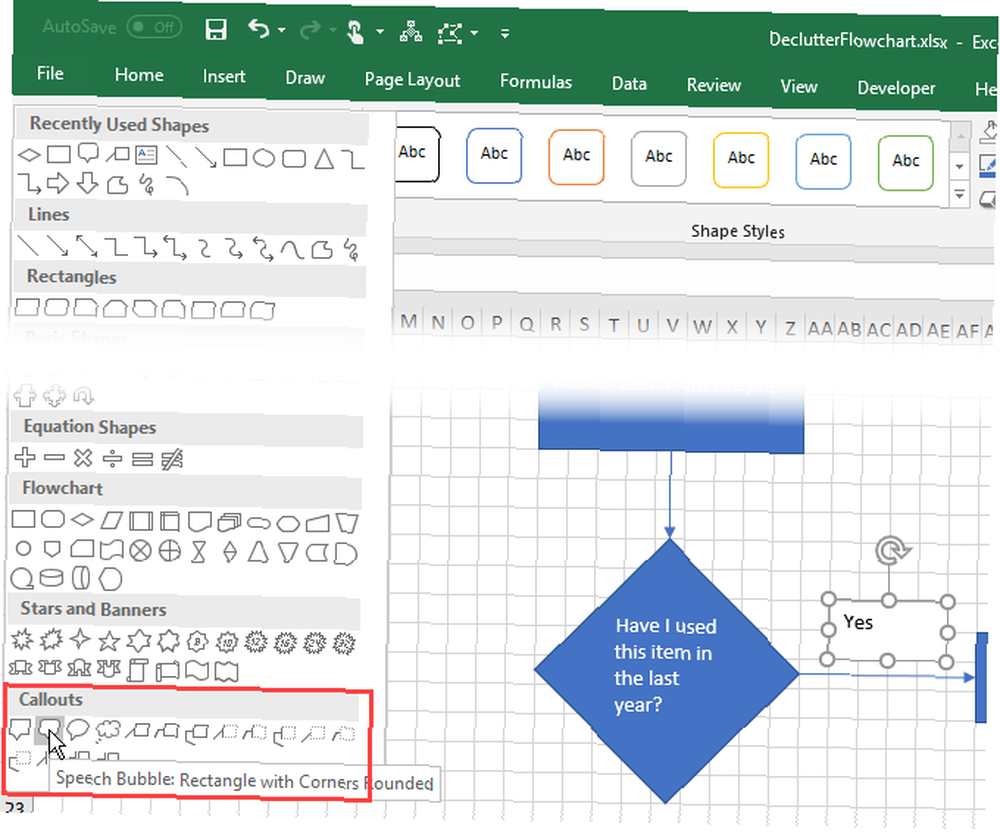
Na radnom listu nacrtajte oblačić kao što biste nacrtali oblik.
Dodajte tekst opisu i pomoću ručki ga promijenite veličinu na isti način kao na obliku.
U početku se dio opisa koji upućuje prikazuje na donjoj granici. Da biste dodali opis na mjesto gdje želite, kliknite i povucite točku. Kad se točka poveže s oblikom, točka povezivanja postaje crvena.
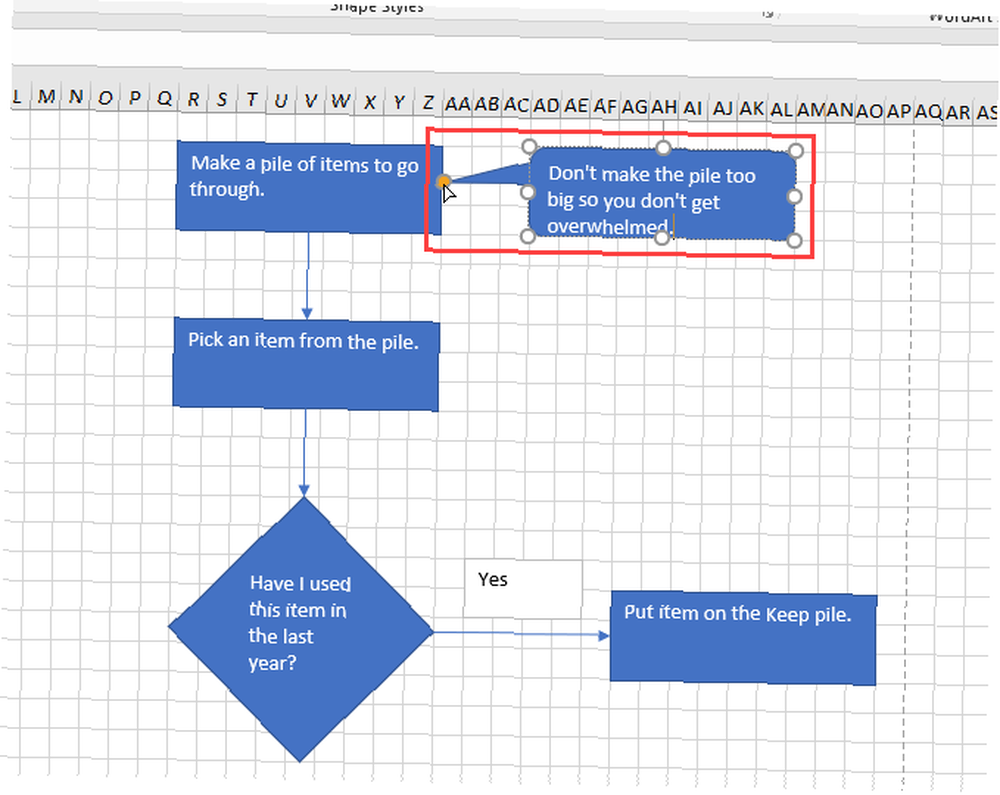
Kako formatirati dijagram toka u Excelu
Excel ima mnogo opcija formatiranja, previše ih je za pokrivanje ovdje. Ali pokazat ćemo vam nekoliko osnova tako da možete formatirati oblike, tekst i linije priključaka.
Oblikovanje oblika
Jednostavan način oblikovanja oblika i teksta u oblicima je uporaba stilova tema.
Odaberite sve oblike koje želite oblikovati istim stilom. Kliknite prvi oblik, zatim pritisnite i držite smjena dok klikate ostale oblike. Zatim kliknite gumb Format kartica.
Kliknite gumb Više strelica u donjem desnom kutu Stilovi tema kutiju u Oblici stilova odjeljak. Galerija stilova prikazuje se u padajućem izborniku.
Kad mišem pređete preko različitih stilova tema, vidjet ćete kako oni izgledaju na vašim oblicima. Kliknite stil koji želite koristiti.
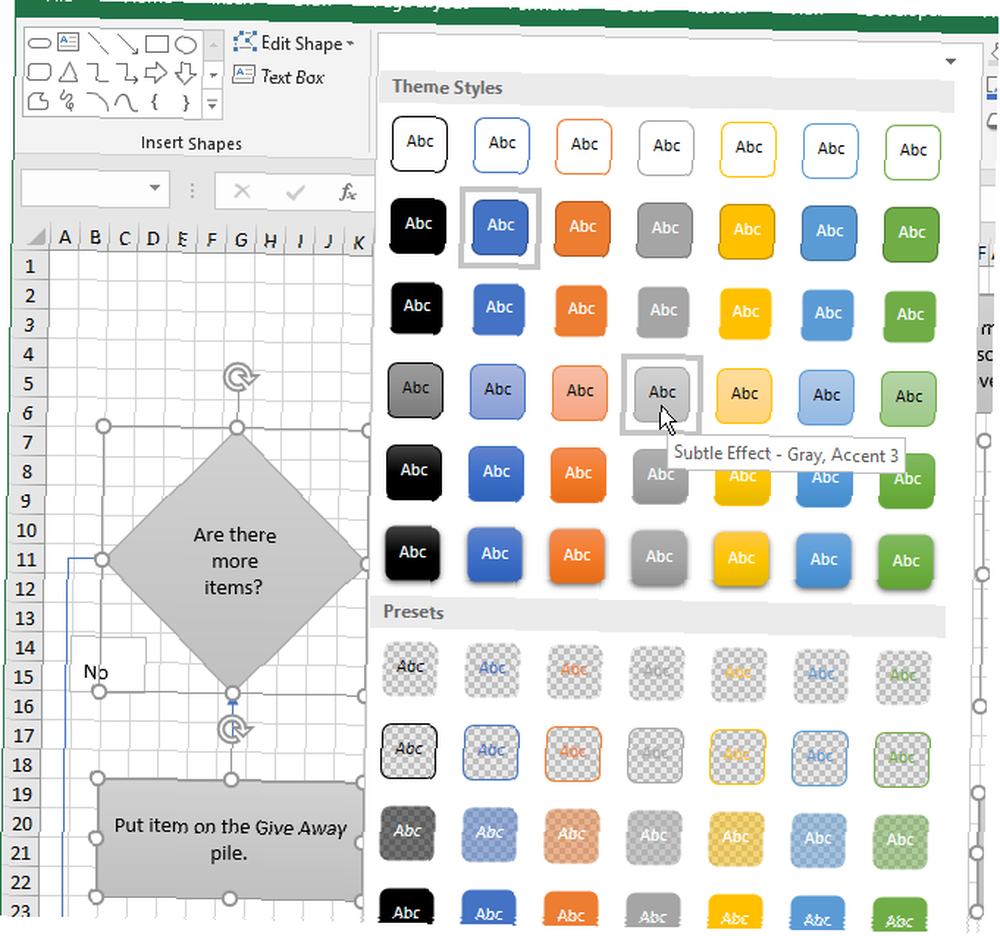
Formatirajte tekst u oblike i tekstne okvire
Formatiranje teksta u obrise i tekstne okvire vrši se na isti način kao i obično oblikovanje teksta u ćelijama.
Prvo ćemo formatirati oblike. Odaberite sve oblike koji sadrže tekst koji želite formatirati tipkom Shift dok klikom na preostale oblike nakon prvog.
Kliknite gumb Dom i koristite naredbe u krstionica i Poravnanje odjeljke za oblikovanje teksta. Na primjer, koristili smo Centar i Srednji poravnati gumbe u prozoru Poravnanje odjeljak za centriranje teksta u oblicima vodoravno i okomito. Zatim smo se prijavili odvažan na sav tekst.
Učinite isto s okvirima s tekstom duž linija konektora da biste oblikovali i poravnali tekst.
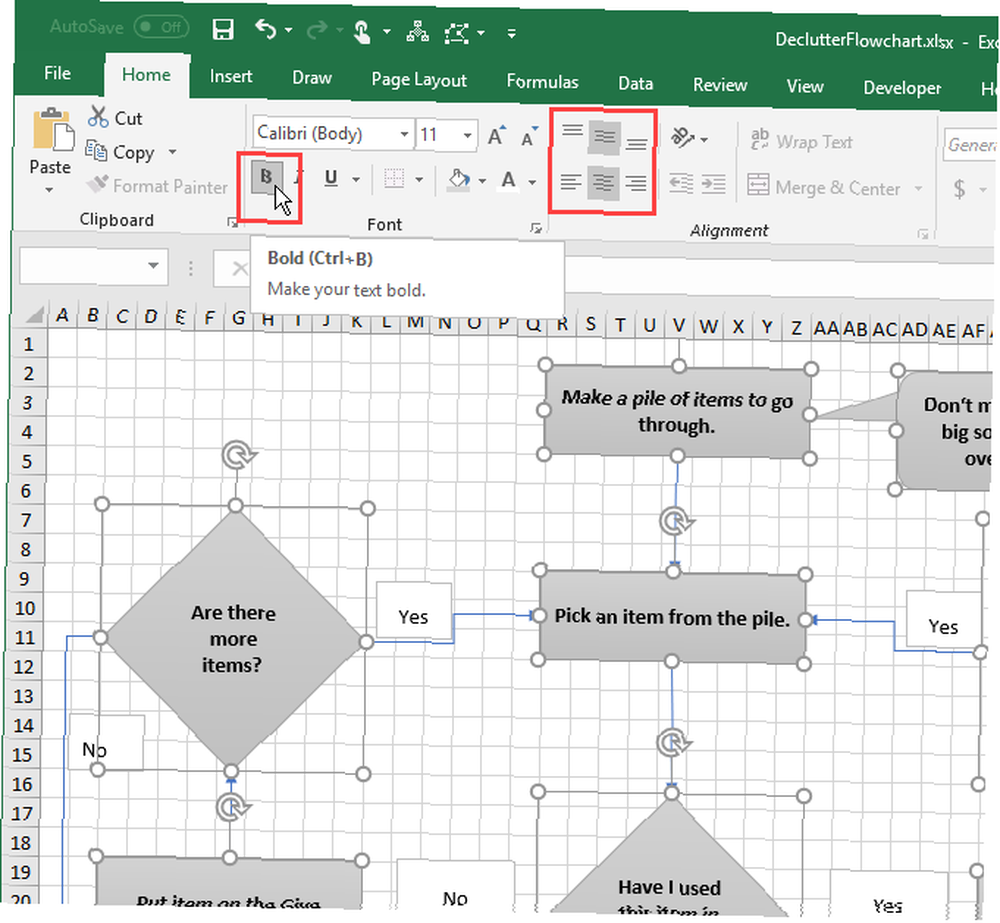
Format konektora linija
Zadani format na priključnim linijama malo je tanak. Napravit ćemo ih debljim.
Odaberite sve linije konektora koje želite formatirati pomoću smjena dok pritisnete preostale retke nakon prvog. Zatim kliknite gumb Format kartica.
Klik Oblik oblika u Oblici stilova i odaberite boju s Boje tema odjeljak ili Standardne boje odjeljak. Zatim na istom izborniku idite na Težina i na podizborniku odaberite debljinu linija za spajanje.
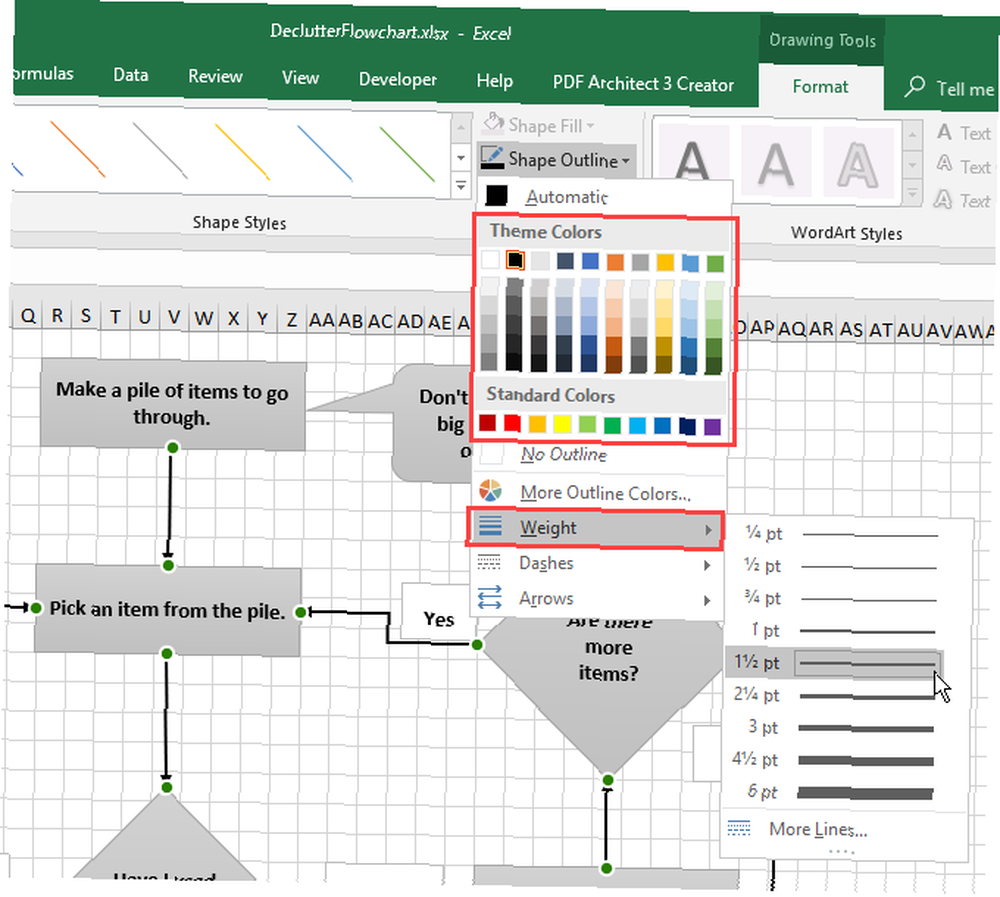
Započnite s ovim predlošcima programa Excel
Predlošci shema tijeka programa Excel omogućuju brz početak prilikom stvaranja vlastitih dijagrama tokova. Prethodno smo pokrivali predloške dijagrama tijeka za Microsoft Office, ali posebno za Microsoft Excel.
Evo još predložaka koje možete preuzeti:
- Mapa procesa za osnovni dijagram toka
- Uzorak predloška dijagrama toka u programu Microsoft Word, Excel | Template.net
- Predložak dijagrama toka u programu Microsoft Word, Excel | Template.net
- 8+ predložaka dijagrama dijagrama - predloške programa Excel
- Predloge za uređivanje blokova tijeka za program Excel
- 40 fantastičnih predložaka dijagrama toka [Word, Excel, Power Point]: Postoji jedan predložak dijagrama dijagrama toka za Excel na ovoj stranici: Predložak dijagrama toka 39
Organizirajte svoj život pomoću dijagrama tokova Excela!
Sposobnost stvaranja dijagrama tokova u programu Microsoft Excel čini ga vrlo korisnim i svestranim alatom za organiziranje. To nije jedina opcija. Naći ćete nekoliko dobrih alata za besplatan dijagram toka za Windows. Najbolji softver za besplatni dijagram toka za Windows Najbolji softver za besplatan dijagram toka za dijagrame tijeka sa sustavom Windows može vizualizirati ideje i procese. Koristite softver dijagrama toka za usmjeravanje svog života i oslobađanje od loših navika. .
Jeste li korisnik Macbooka? Postoje sjajni proizvođači besplatnih shema tijeka za macOS 5 Besplatni alati za izradu blokova protoka za Mac za brze i jednostavne dijagrame 5 Besplatni alati za izradu grafikona dijagrama za Mac za brze i jednostavne dijagrame Evo besplatnih proizvođača dijagrama dijagrama tijeka za Mac koji vam pomažu u stvaranju dijagrama tijekova s vašim profesionalnim izgledom. ili možete koristiti Stranice na Macu za jednostavne dijagrame tijeka Kako stvoriti jednostavnu shemu tijeka u Stranicama na Mac-u Kako stvoriti jednostavnu shemu tijeka u Stranicama na Mac-u Kao što je Microsoft Word, Stranice na macOS-u mogu napraviti jednostavne dijagrame tijeka. Započnimo s vašom prvom osnovnom dijagramom tijeka s Stranicama. .











